Mudanças entre as edições de "Controllr/Manual/Importar Planilha de Dados/Planos"
De BrByte Wiki
(Criou página com '=='''Planos'''== Dentro do aplicativo ISP, você encontra ferramentas para adicionar novos planos de internet para seus clientes. E dentro do aplicativo, você consegue adici...') |
|||
| Linha 1: | Linha 1: | ||
=='''Planos'''== | =='''Planos'''== | ||
| − | Dentro do aplicativo ISP, você encontra ferramentas para adicionar novos planos de internet para seus clientes. E dentro do aplicativo, você consegue adicionar vários de uma só vez. No menu superior, basta escolher o botão de [[arquivo:Store-info.png|link=]] Importar. [https:// | + | Dentro do aplicativo ISP, você encontra ferramentas para adicionar novos planos de internet para seus clientes. E dentro do aplicativo, você consegue adicionar vários de uma só vez. No menu superior, basta escolher o botão de [[arquivo:Store-info.png|link=]] Importar. [https://drive.google.com/file/d/1kl9phGf57XHQx7lgOy8TYUqI-6tJUrVJ/view?usp=drive_link Clique aqui] para baixar o arquivo exemplo, que já conta com exemplos, facilitando assim o processo de preenchimento. |
<div class="img-responsive align-center">[[arquivo:controllr_app_planos_de_acesso_importar.png|link=]]</div> | <div class="img-responsive align-center">[[arquivo:controllr_app_planos_de_acesso_importar.png|link=]]</div> | ||
Edição atual tal como às 13h49min de 5 de janeiro de 2024
Planos
Dentro do aplicativo ISP, você encontra ferramentas para adicionar novos planos de internet para seus clientes. E dentro do aplicativo, você consegue adicionar vários de uma só vez. No menu superior, basta escolher o botão de ![]() Importar. Clique aqui para baixar o arquivo exemplo, que já conta com exemplos, facilitando assim o processo de preenchimento.
Importar. Clique aqui para baixar o arquivo exemplo, que já conta com exemplos, facilitando assim o processo de preenchimento.
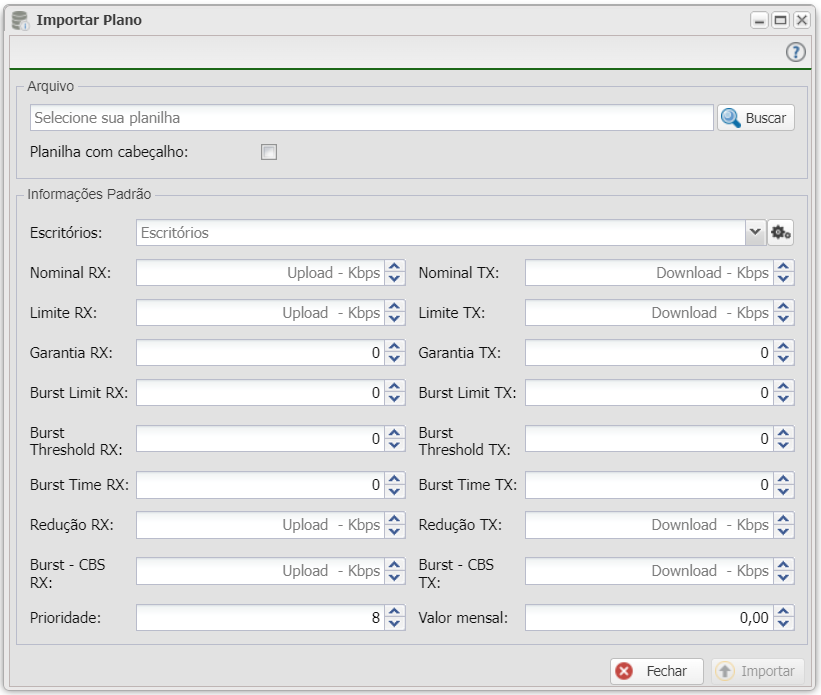
O botão ![]() Importar só estará disponível para ativação após o preenchimento de determinados campos na categoria de Informações Padrões. Esta etapa é crucial, pois caso alguma célula na planilha esteja em branco, ela será automaticamente preenchida com as informações padrão, garantindo a integridade e a consistência dos dados.
Importar só estará disponível para ativação após o preenchimento de determinados campos na categoria de Informações Padrões. Esta etapa é crucial, pois caso alguma célula na planilha esteja em branco, ela será automaticamente preenchida com as informações padrão, garantindo a integridade e a consistência dos dados.
| # | Nome das Colunas | Obrigatório | Valores |
|---|---|---|---|
| 01º | ID | Não | Numérico |
| 02º | Nome | Sim | Textual |
| 03º | Valor | Não | Monetário (0.0) Caso não preenchido, o valor padrão será o definido na categoria Informações Padrão. |
| 04º | Escritório | Não | Textual Caso não preenchido, o valor padrão será o definido na categoria Informações Padrão. |
| 05º | Prioridade | Não | Numérico Caso não preenchido, o valor padrão será o definido na categoria Informações Padrão. O limite máximo desse campo é 8, caso o valor seja maior, então o valor será convertido para o limite máximo. |
| 06º | Nominal (RX/TX) | Não | Numérico/Numérico (2/1) Caso não preenchido, o valor padrão será o definido na categoria Informações Padrão. |
| 07º | Velocidade (RX/TX) | Não | Numérico/Numérico (2/1) Caso não preenchido, o valor padrão será o definido na categoria Informações Padrão. |
| 08º | Garantia (RX/TX) | Não | Numérico/Numérico (2/1) Caso não preenchido, o valor padrão será o definido na categoria Informações Padrão. |
| 09º | Burst Limit (RX/TX) | Não | Numérico/Numérico (2/1) Caso não preenchido, o valor padrão será o definido na categoria Informações Padrão. |
| 10º | Burst Threshold (RX/TX) | Não | Numérico/Numérico (2/1) Caso não preenchido, o valor padrão será o definido na categoria Informações Padrão. |
| 11º | Burst Time (RX/TX) | Não | Numérico/Numérico (2/1) Caso não preenchido, o valor padrão será o definido na categoria Informações Padrão. |
| 12º | Burst - CBS (RX/TX) | Não | Numérico/Numérico (2/1) Caso não preenchido, o valor padrão será o definido na categoria Informações Padrão. |
| 13º | Redução (RX/TX) | Não | Numérico/Numérico (2/1) Caso não preenchido, o valor padrão será o definido na categoria Informações Padrão. |
| 14º | Mostrar Hotsite | Não | Sim / Não Caso não preenchido, o valor padrão será falso. |
| 15º | Empresarial | Não | Sim / Não Caso não preenchido, o valor padrão será falso. |
| 16º | Residencial | Não | Sim / Não Caso não preenchido, o valor padrão será falso. |
| 17º | Rural | Não | Sim / Não Caso não preenchido, o valor padrão será falso. |
| 18º | Nome (Hotsite) | Não | Textual |
| 19º | Descrição (Hotsite) | Não | Textual |
| 20º | Detalhes (Hotsite) | Não | Textual |
| 21º | Destaque (Hotsite) | Não | Sim / Não Caso não preenchido, o valor padrão será falso. |
| 22º | Promocional (Hotsite) | Não | Sim / Não Caso não preenchido, o valor padrão será falso. |
| 23º | Cabo (Hotsite) | Não | Sim / Não Caso não preenchido, o valor padrão será falso. |
| 24º | Rádio (Hotsite) | Não | Sim / Não Caso não preenchido, o valor padrão será falso. |
| 25º | Fibra (Hotsite) | Não | Sim / Não Caso não preenchido, o valor padrão será falso. |
| 26º | Mostrar Velocidade (Hotsite) | Não | Sim / Não Caso não preenchido, o valor padrão será falso. |
| 27º | Mostrar Horário Turbo (Hotsite) | Não | Sim / Não Caso não preenchido, o valor padrão será falso. |
| 28º | Mostrar Velocidade Turbo (Hotsite) | Não | Sim / Não Caso não preenchido, o valor padrão será falso. |
